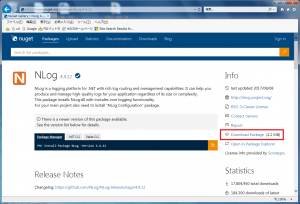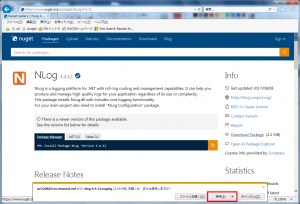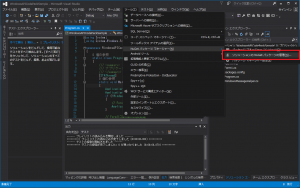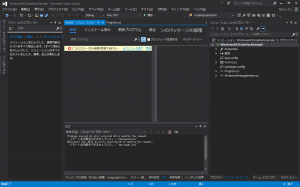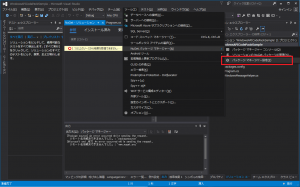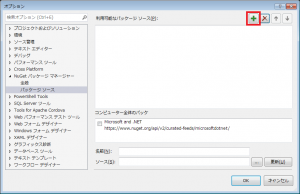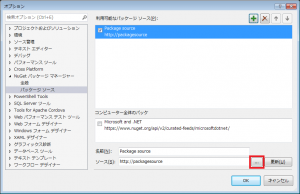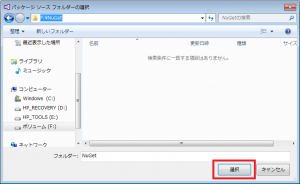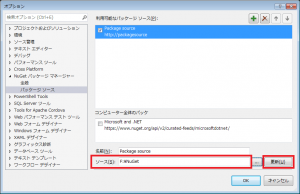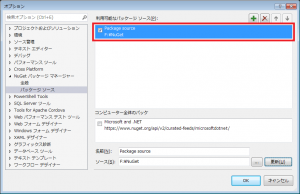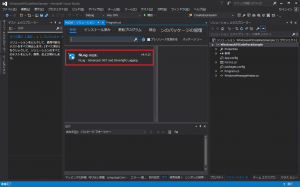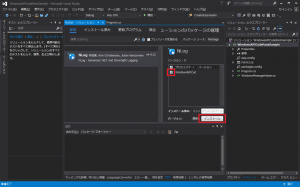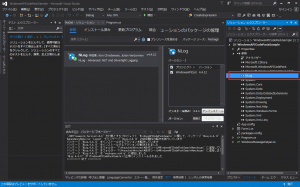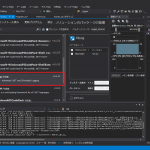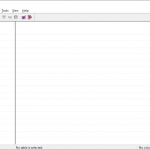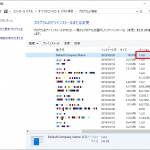【.net】オフラインでNuGetパッケージをインストールする方法
今やVisualStudioで拡張機能をインストールする場合は、NuGetが定着していますよね。
オンライン環境であればとても便利なのですが、オフライン環境ではそのままでは利用できません。
セキュリティの厳しい作業場所だと、オフラインで開発する場合もあるでしょう。
今日はそんな時の対処法です。
NuGetパッケージの入手方法
パッケージの入手だけはオンラインで行います。直接NuGet Galleryをからダウンロードします。
Nuget Galleryページへ
取得するライブラリは何でも良いのですが、今回はNLogを持ってきましょう。
「NLog」で検索し、ヒットした該当ページを表示します。
NLogのページを表示できたら、サイドバーのInfo内「Download Package」リンクをクリックします。
すると、拡張子が「.nupkg」のファイルをダウンロードできます。
パッケージの実体です。
あとは入手した「.nupkg」を、インストールしたい環境に移しておきます。
今回は↓に配置しました。
F:\NuGet
.nupkgを複数インストールする予定があるなら、.nupkgファイルの置き場所は統一した方がよいです。
ファイルをあちこちに置くと、後のパッケージソースの切り替えが面倒になります。
NuGetパッケージのインストール
VisualStudioを起動し、
ツール ⇒ NuGetパッケージマネージャー ⇒ ソリューションのNuGetパッケージの管理
デフォルトはオンラインが参照先になっているはずなので、ローカルでは検索できません。
パッケージマネージャーの参照先を変更します。
ツール ⇒ NuGetパッケージマネージャー ⇒ パッケージマネージャー設定
左ペインの、
NuGetパッケージマネージャー ⇒ パッケージソース
を選択し、右上の「+」ボタンをクリックします。
「…」ボタンを選択し、「.nupkg」を配置したフォルダを選択します。
ソースが選択したフォルダとなることを確認し、「更新」ボタンをクリック。
利用可能なパッケージソース欄が更新されます。
「OK」をクリックして、ダイアログを閉じます。
すると、無事にNLogが表示されました!!
あとは表示されたNLogを選択 ⇒ インポートするプロジェクトを選択 ⇒ 「インストール」
で参照が追加されます。
無事に追加されました。
一番頭を抱えたのは、NuGetギャラリーの入手先でした。。。笑
(Download Packageのところ)
これでオフライン環境でも、NuGetパッケージをインストールできます。
めでたしめでたし。